こちらはPCゲーム「Timberborn」の画面の見方や操作方法などを記載したページです。
ページ情報のバージョンは Timberborn v20210917-7d4591f-swです。
開発元は「Mechanistry」。
言語設定の変更の手順は日本語化の手順に記載。
リンク
Timberborn開発会社サイトは「Mechanistry」。
Timberborn購入「Steamストア」。
Timberbornの「Steamコミュニティ」。
当サイトの「Timberbornメインページ」。
新規マップを開始する
日本語化はゲーム内で行う
Timberborn v20210917-7d4591f-swの段階ではSteamの言語設定に日本語が無いので、言語設定を英語でゲームを起動して、ゲーム内で使用言語を日本語に変更する必要があります。言語設定の変更の手順は日本語化の手順に記載。
タイトル画面で「新しく始める」をクリック
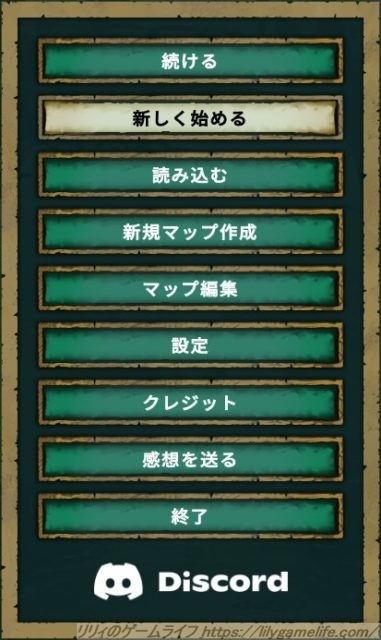
Timberbornを起動してタイトルまで進みましょう。タイトル画面の画像を含めて、言語を日本語に変更した前提で解説を進めていきます。言語設定の変更の手順は日本語化の手順に記載。
ゲームを開始したら、タイトル画面の「新しく始める」をクリックして次の画面に進みます。
開始する陣営を選択

プレイしたい陣営をクリックして選択したら、「次へ」をクリックしてマップ選択画面に進みます。最初はフォークテイル陣営しか選択できませんが、攻略を進めて条件を満たすと他の陣営が選択できるようになります。
プレイするマップを選択する

プレイするマップを選択して「次へ」をクリックすれば、難易度選択画面に進みます。画面右のスライドバーでマップリストを上下に動かす事ができます。初めから選択できるマップは、マップ名 + 広さの表記になっているので、マップ名や広さで選択すると良いでしょう。初心者の人の場合は(推奨)を書かれたマップがオススメです。
難易度を選択する
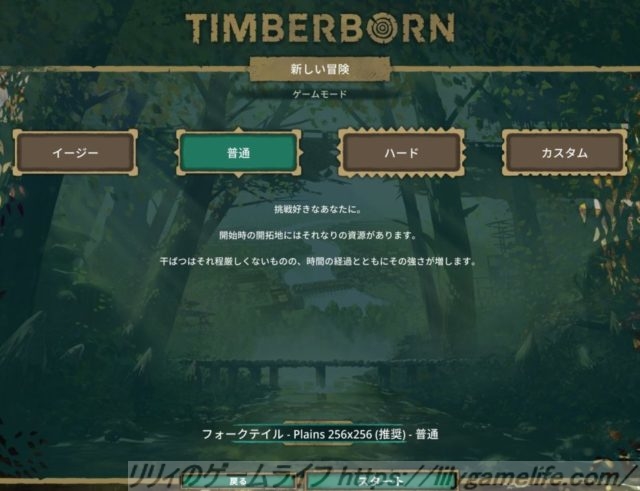
3つの難易度から自分の好みに合うものを選択して「スタート」をクリックすれば、ロード後にゲームが開始されます。ゲームに慣れてきたら難易度を上げたり自分好みにカスタムしても良いでしょう。
ゲームが開始したら

ゲームが開始されると、初めは「地区の中心」という建物のみが建てられた状態で始まります。ここからビーバーたちが生きていく為に必要な建物を建てたり、伐採などの指示を出してゲームを進めていきます。
オススメの設定
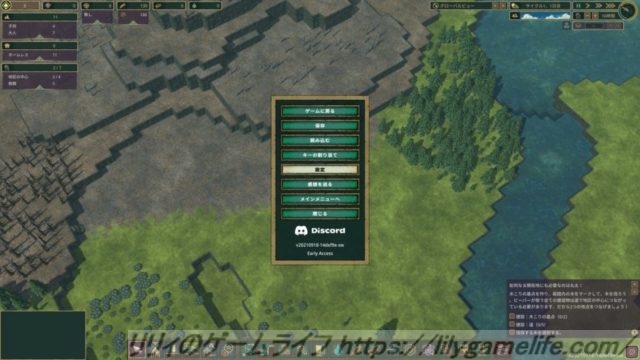
初期設定の状態ではUIのサイズが小さい為(上のSSの通り)、文字が小さく読み辛くなっています。ゲームウィンドウのサイズを確保できる人や画面に近い人は問題ありませんが、そうでない人はUIなどの設定を変更していきましょう。
UI設定変更をするために、画面下に並んだアイコンの中の一番右のアイコンをクリックして、メニューを開きましょう。メニュー内の「設定」をクリックして設定画面に進みます。
オートセーブによるセーブデータが増えるのを止めたい場合は、設定ウィンドウに進んだら、一番下の「自動保存」のチェックを外しておくと良い。セーブデータの管理のし易さのためにも、筆者はオフにする事をオススメする。
初期のUIサイズ

上のSSが1920 × 1080のフルスクリーンの状態です。SS内の設定ウィンドウの下の方にある「UIスケール」の右側のバーを動かしてUIサイズを変更しましょう。
UIサイズ140%

上のSSがUIサイズを最大の140%まで拡大した状態です。画面左下を見ると分かりますが、メニューのアイコンが左下の情報ウィンドウに重なってしまっています。ここにはビーバーたちの誕生や死亡、大人への成長などのログが表示されますが、アイコンの重なっている部分は見えなくなってしまいます。なので、自分の好みでUIスケールを調整すると良いでしょう。
現在のバージョンではアイコンが重ならないサイズまでの拡大では筆者の環境では文字などが小さすぎる為、筆者は最大の140%でプレイしています。この先の解説も文字の見やすさのためUIスケール140%のSSで解説を進めていきます。
ゲームに戻る
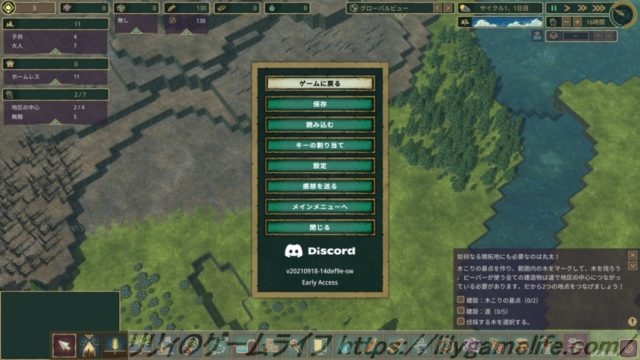
メニュー戻ったら「ゲームに戻る」をクリックしてゲームを再開しましょう。
ゲーム画面の見方

上のSSの数字の箇所の見方をそれぞれ・・・
①子供と大人のビーバーの数、ロッジに住むまたは家が無いビーバーの数、各職業のビーバーの数
➁左から順に、幸福度、科学、素材、食糧生産、丸太、水の数
➂グローバルビュー、日付と天気、気象予報、時間の進行速度の変更と労働時間の設定
➃ゲーム内のログ
⑤メニューアイコン
⑥チュートリアル
①のビーバーの数は、表示の通り子供と大人のビーバーの数を表しており、子供のビーバーは時間経過で大人になる。ビーバーたちは寿命や食糧、水などの要因で亡くなる事がある。ビーバーの数の下には家に住んでいる、または家が無いビーバーの数が表示される。ビーバー達はロッジ(家)の部屋数が足りない場合、繁殖しない模様。一番下は各施設で働くビーバーの数を表している。
➁の幸福度はビーバー達の幸福度に関わる複数の要素の結果を表している。隣の「科学」は新しい施設をアンロックする為に消費するポイントを表している。素材は施設などの建設に必要な素材の数と、その下に保管されている各素材がアイコンと数字で表示される。食糧生産は実際は保管している食料を表しており、素材と同様に各食糧毎にアイコンと数が表示される。丸太と水は保管されている丸太と水の数を表す。
➂のグローバルビューは地区が増えてきた時に、各地区を切り替える事ができる。隣はアイコンで天気を表し、その右にサイクル(月みたいなもの?)と日数が表示されている。サイクルと日数の下には少し先の気象予報が表示されている。気象予報の下のアイコンでマップ内の川などの水の描画のon / offを切り替える事ができる。一番右はゲームの進行速度を変更したり、ビーバー達が働く時間を設定したりする時計が表示されている。
➃はゲーム内ログを表示しており、子供のビーバーの誕生や、大人への成長、ビーバーが亡くなった時などにビーバーの名前付きで表示される。ビーバーが亡くなった場合は、その原因も表示される。
⑤は建物の建設や木の伐採範囲の設置などを選択する為のアイコンが並んでいる。ゲームを保存したり終了したり設定の変更やキーバインドの確認をした場合は、一番右のアイコンからメニューを表示すると良い。
⑥はチュートリアルを表示しており、書かれている項目を達成すると次のチュートリアルに進む事ができる。チュートリアルウィンドウの右上の✖のアイコンをクリックするとチュートリアルを無効にできる。チュートリアルの無効を解除したい場合はメニューから設定ウィンドウを開き、そこでチュートリアルのon / offの設定を変更すれば良い。
キー操作の確認

画面右下のアイコンからメニューを表示すると、メニュー内に「キーの割り当て」という項目があり、そこをクリックするとキーの割り当てが確認できる。現在のバージョンではキーの割り当てを変更する事はできないが、今後のアップデートで変更ができるようになる可能性もある。
キーの割り当てには書かれていないがキーボードの十字キーでもカメラの移動を行う事ができる。